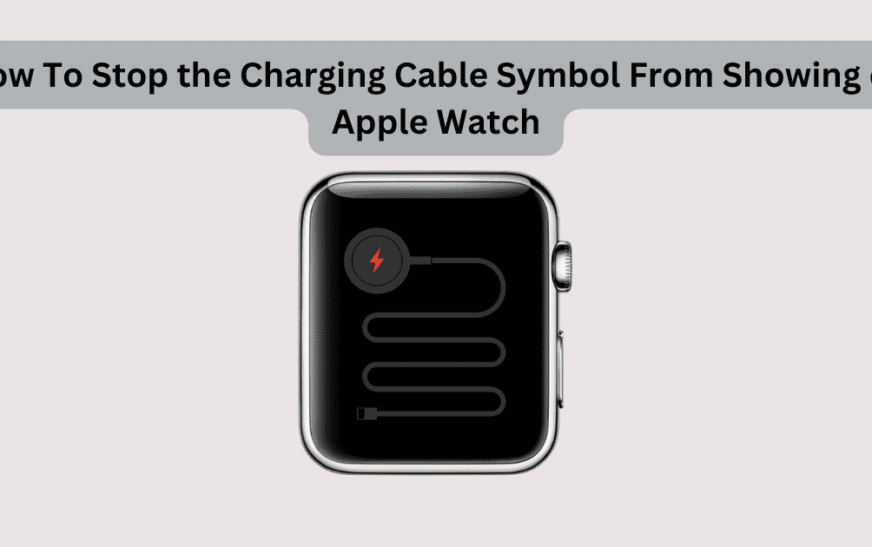La bonne solution pour expliquer pourquoi le balayage vidéo ne fonctionne pas peut dépendre du fait que votre iPhone fonctionne déjà sous iOS 17.4 ou non. En tant que musicien, j’utilise mon iPhone 15 Pro pour apprendre des chansons, et une fonction d’effacement buggée est un inconvénient majeur. Heureusement, j’ai trouvé les causes et les explications les plus courantes après quelques recherches. Voyons maintenant les deux meilleurs correctifs.
Comment résoudre le problème du filtrage vidéo sur iOS 17
Les utilisateurs d’iPhone semblent se débattent avec l’effacement des vidéos sur iOS 17. Cela pourrait être dû aux mises à jour des points d’iOS 17 qui limitent le défilement vidéo à la barre de progression plutôt que de l’autoriser n’importe où sur l’écran. Malheureusement, il s’agissait d’une fonctionnalité très appréciée sous iOS 16. L’explication la plus probable est qu’Apple souhaite intégrer d’autres fonctionnalités déclenchées par des gestes de balayage.
D’un autre côté, certains utilisateurs ne rencontrent des bugs d’effacement vidéo que sur iOS 17.4. barre de progression elle-même est défectueuse. Ces utilisateurs sur Apple Community disent que le simple fait d’utiliser la barre provoque déjà un comportement étrange de la vidéo. Voici les principales solutions :
NOTE
Les étapes peuvent varier légèrement en fonction de l’appareil de lecture ou de diffusion multimédia que vous utilisez.
1. Mettez la vidéo en pause
Pour l’instant, la meilleure solution consiste à naviguer plus précisément à l’aide du bouton de pause.
- Lorsque vous essayez de vous déplacer dans une vidéo, appuyez sur le bouton bouton pause avant de déplacer la barre de progression – il suffit de toucher l’écran pour faire apparaître le bouton de pause.
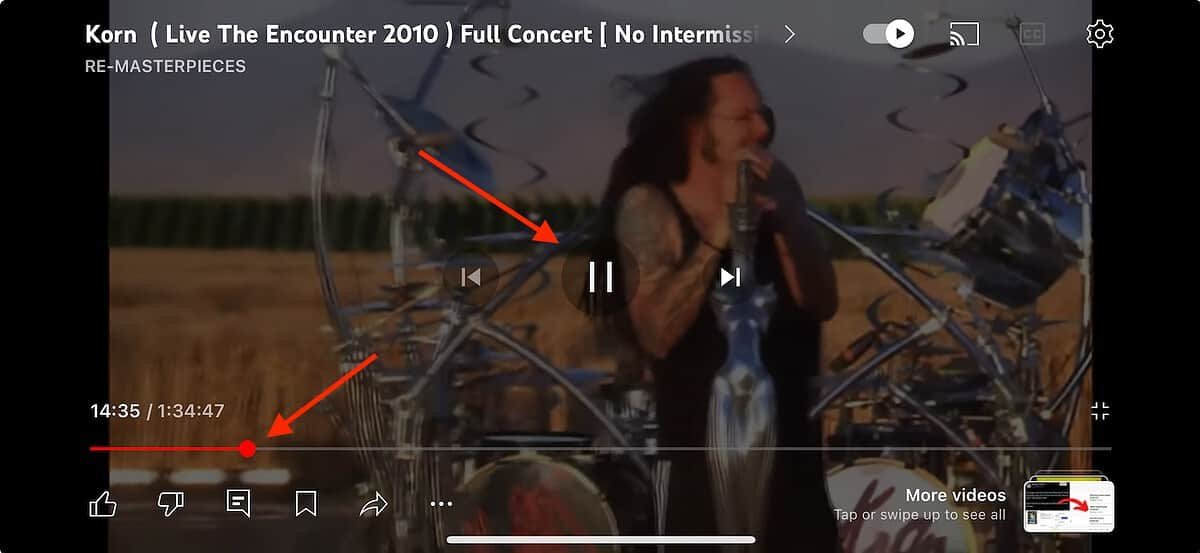
- Une fois que vous avez atteint l’heure souhaitée, reprenez la lecture de la vidéo à partir du nouveau point de départ.
Bien qu’il s’agisse actuellement de la seule solution pratique, vous pouvez essayer une autre chose.
2. Redémarrage forcé de l’iPhone
Là encore, les solutions varient en fonction de la manière dont le problème se produit sur votre iPhone. Néanmoins, il n’est jamais inutile de forcer le redémarrage de votre iPhone, car cela peut éliminer des bugs et des problèmes mineurs.
- Tout d’abord, appuyez sur la touche Augmenter le volume bouton.
- Appuyez ensuite sur le bouton Volume Vers le bas bouton.
- Maintenez enfoncée la touche Bouton latéral jusqu’à ce que le logo Apple apparaisse.
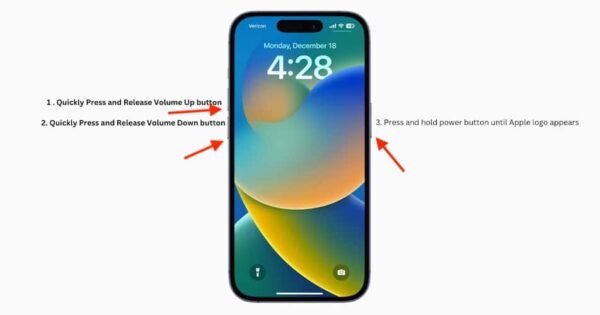
J’espère que ces solutions vous permettront de recommencer à rechercher correctement vos moments préférés dans une vidéo, comme elles m’aident à trouver mes moments préférés. Vous voudrez peut-être aussi savoir comment corriger le décalage du clavier dans iOS 17.4.